Suurennuslasi on Windows-käyttöjärjestelmän apuohjelma, joka suurentaa osan työtilasta. Suurennuslasi sopii erinomaisesti tuotteiden esittelyihin, koulutuksiin ja esityksiin, kun on tarpeen keskittyä mihin tahansa elementtiin.
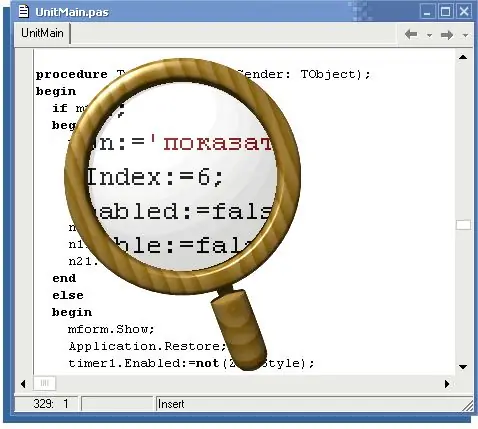
Välttämätön
Tietokone, Windows
Ohjeet
Vaihe 1
Käynnistäksesi apuohjelman "Näytön suurennuslasi" (suurennuslasi), avaa "Käynnistä" -valikko, siirry "Kaikki ohjelmat" -välilehdelle. Avaa "Normaali" -kohde. Siellä näet Esteettömyys-alivalikon, jossa voit suurennuslasin lisäksi käynnistää näyttönäppäimistön tai avata Apuohjelmien hallinnan. Käynnistä suurennuslasi napsauttamalla sovelluksen pikakuvaketta.
Vaihe 2
Tämä polku on hankala joka kerta, joten jos käytät suurennuslasityökalua melko usein, luo sovelluksen pikakuvake työpöydälle tai pikakäynnistykseen. Tämä helpottaa sovelluksen käyttöä ja säästää aikaa.
Vaihe 3
Jos ensimmäinen tapa käynnistää sovellus ei sovi sinulle, voit soittaa apuohjelmaan erityisellä komennolla. Voit tehdä tämän siirtymällä Käynnistä-valikkoon ja napsauttamalla Suorita-painiketta. Kirjoita avautuvaan ikkunaan komento suurenna ja napsauta OK-painiketta.
Vaihe 4
Oletusasetuksissa suurennuslasi, joka näyttää suurennetun kuvan, avautuu ruudun yläosaan. Voit muuttaa ikkunan sijaintia pitämällä hiiren vasenta painiketta painettuna sen sisällä ja vetämällä sen haluamallesi alueelle.
Voit muuttaa ikkunan kokoa sijoittamalla hiiren nuolen ikkunan reunaan ja vetämällä sitä ylös tai alas.
Myös ohjelman asetuksissa voit määrittää zoomausasteikon, sen tilan ja alueen.






